全ての始まりはこのツイートであった。
電子ペーパー端末BOOX Nova2でPS4(サムスピ)。さすがに無理があるw pic.twitter.com/7nEYCJs2Ut
— まかべひろし (@sinpen) May 4, 2020
最近のeInkすごいなー。
うん、すごいなー。
すご――――
BOOX Nova2 $339.99 (公式通販)
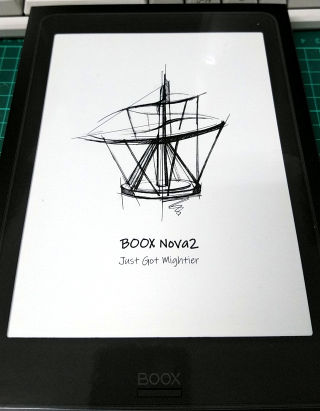 ばーん!
ばーん!
……ていうか我慢できるわけないって。
・そもそもBOOX Nova 2ってなに?
筆圧4096レベルのワコム製ペンモジュール付きのモノクロ電子ペーパー端末。
OSはAndroid 9.0搭載&Google Playアプリも利用可能なので、色々遊べるよ!
内蔵ストレージ32GB&microSDXCカードスロットなし(USB type-Cストレージはいけるけど使い勝手は……うーん)というキツ過ぎる仕様だけど、そこそこのCPUとそこそこのメインメモリ積んでるから、きっと色々遊べるよ!(2回目)。
・開封後の流れ(ざっくり)
日本語 >>> 同意する
ネットワーク時刻を同期を一度オフ
上フリックして日本標準時 GMT+9:00。日付と時刻併せて>>>
電源管理はとりあえずデフォルトで進行(後で変更する)。
タッチ設定、キャリブレーション。
 なつかしい感じ
なつかしい感じ
これで最初の準備は大体ざっくり完了。
・Googleサービスフレームワーク登録
設定、アプリ、Google Playを有効化をチェック。
自分のGoogleアカウント情報を入力してログイン。

この値はすでに登録されていますッッッ!?
※ソフトキーボードのENTERをタップした時点で、実は裏画面で認証が通っている。
さすがにめっちゃ焦った……。
それから十数分放置してたら、設定→アプリ→Google設定、でログインできるようになっていたので「アカウント管理、システムアカウント設定、マネージャー」を開いてちゃんとGoogleアカウントがログイン状態になっているかを確認しておく。
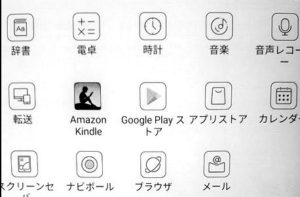
せっかくGoogle Playが使えるならAndroidアプリを適当に突っ込んでテストテスト。
1.ATOK for Android (必須!)
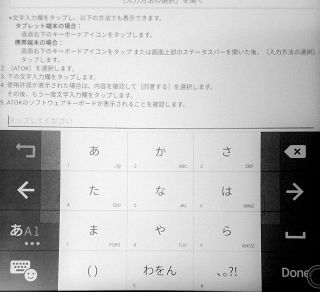
デフォルトの中文/英文キーボードなんて使ってられない。
USB/Bluetoothキーボードで入力したい人は絶対入れるべき。
2.Google Keepノートアプリ (微妙)
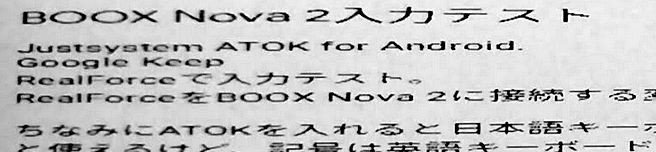
ハードウェアキーボードモードだと正常動作するけど、ソフトウェアキーボードだと何故か入力枠が超小さくなったり、文字が潰れて全然読めません。
開発チームの中の人には、是非ともこの改善を期待したい(ホントお願い!)。
3.Twitter公式アプリ (まあアリかな)
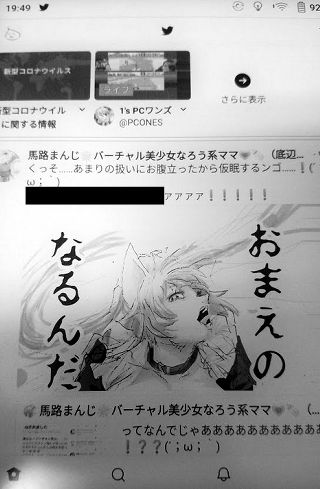
スクショ撮影の瞬間に頭のおかしい人が表示されたけど。
ちなみにツイッターや各種SNSのように、頻繁に画面をスクロールしながら使うアプリの場合、画面のリフレッシュレートを「通常モード」から「A2モード」に変更しておくと、ほどほど快適で良い感じ。

スピードは「Xモード」が一番速いけど、さすがに画面にゴミが残りすぎてキツい。
個人的に背景色&画面輝度は上記ゲージ(0&半分)が好み。
4.ASTROファイルマネージャ (必須)
Google Driveアプリでローカルストレージにアクセスできなかったけれど、ASTROでドライブマウントしたところうまくいった。
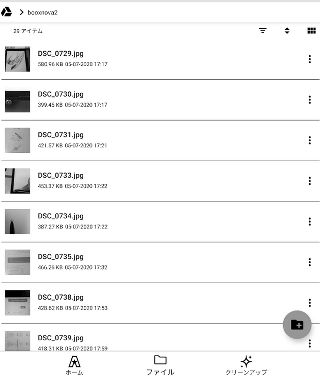

電子ペーパーでイラスト描ける人は相当ツワモノだと思う。
※特性を知っている人なら「無理すぎる」と分かるはず。
まあ300dpi&縁なしパネルなので手書きでガシガシとメモを取りたい人には便利。
・BOOX Nova 2をKindleリーダーとして使うオススメの方法
事実上の外部ストレージ不可のマシンに電子書籍アプリを入れるなら「どうしてもオフライン環境に行く前に、そこで読みたい本を事前に入れておく」という用途が無難。
もしテザリングやモバイルルータなどで常時WiFiデータ通信を確保できるのであれば、プリインストール済みの「ブラウザ」でウェブ版電子書籍サイトを閲覧すれば、ストレージを消費せずにダウンロード待ちもほとんどナシで読むことができる。
【Kindleマンガ本棚の場合】
ウェブブラウザで https://www.amazon.co.jp/kindle-dbs/library/manga を開いてブックマークに登録。
読みたい漫画を開いたら、ブラウザ左下にあるフロートボタン中央の、斜め矢印が二つ並んだアイコンをタッチ。
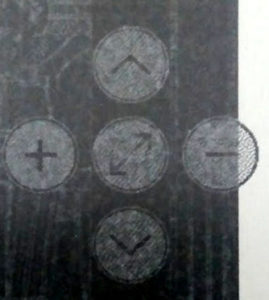
これで通常表示とフルスクリーン表示を交互に切り替えできる。
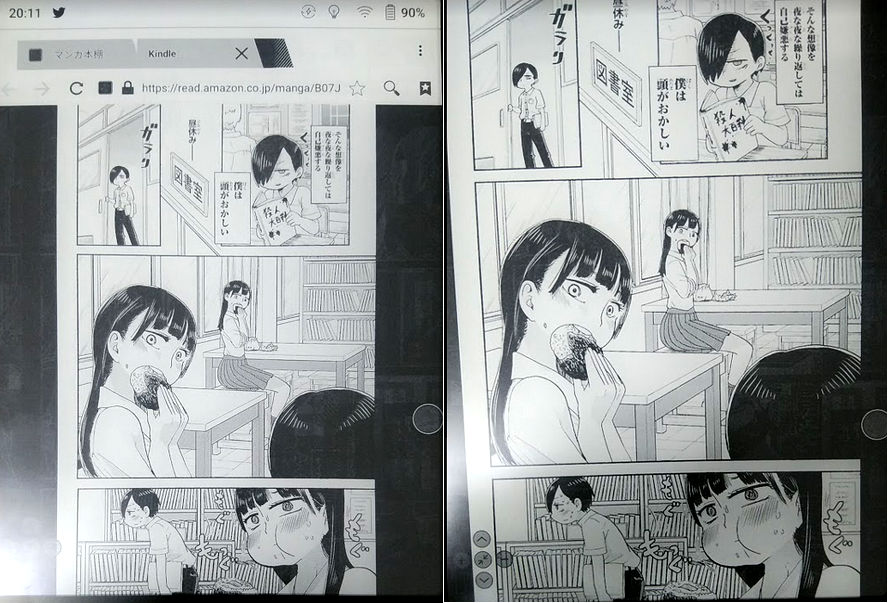
左(通常)と右(フルスクリーン)を比較してみるテスト。
・ナビボールを使いこなすべし
ちなみに上の比較画像で右に表示されてる黒い玉は「ナビボール」といって、ダブルタップするとホーム画面に戻れるなど、ショートカット的な使い方をする機能。
「ホームボタン押すたびに”戻る”になるのはなんでじゃろ???」
って思ってる人はナビボールの使い方を覚えるんだ(アプリ、ナビボール、で設定画面を開けるよ)
個人的にはボタン1の「戻る」は要らないので「フルリフレッシュ」を割り当てておくと、A2モードで背景がガビガビしてる時に画面を再描画してキレイにできるのでオススメ。
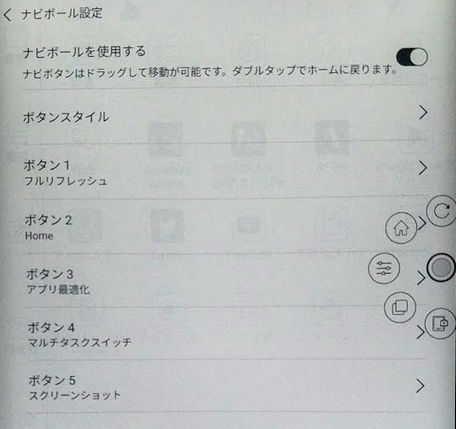
そしてナビボールをいじってる最中にスクショ機能の存在に気づいた件。
なんてこったい(ちなみに上のASTROだけスクショで撮影しました)。
・電子ペーパーで音楽を聴きたい変態さん!
「スピーカー非搭載のはずなのにどうして音量コントロールがあるんだろう……」
ふとそんなことを思って、USB-DACのiBasso DC01(参考記事)を接続してみたところ、ふつーに音が鳴りました(まあAndroid9.0ですものね)。
つまり……
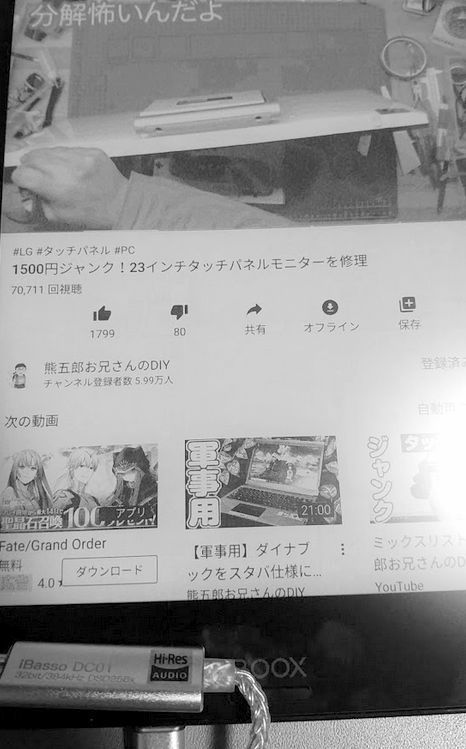
YouTubeもいける!!!!!!!!!!!!!(誰得)
でもまあ、電池をガンガン消費しまくっても本を読みながら音楽聴きたい人には便利……なのかなぁ。
・さいごに
ちょっとでも早く入手したい方は、冒頭でも紹介した公式通販(推定納期は1~2週間くらい?)で買うのが吉。
あと、設定項目を見た感じ「専用ケースの開閉でON/OFFできる機能があるっぽい」ので、ONYX BOOX 日本公式さんの中の人に販売を期待しておこう(‘ω`)
ピンバック: 続・BOOX Nova 2 | Irregular child 2nd